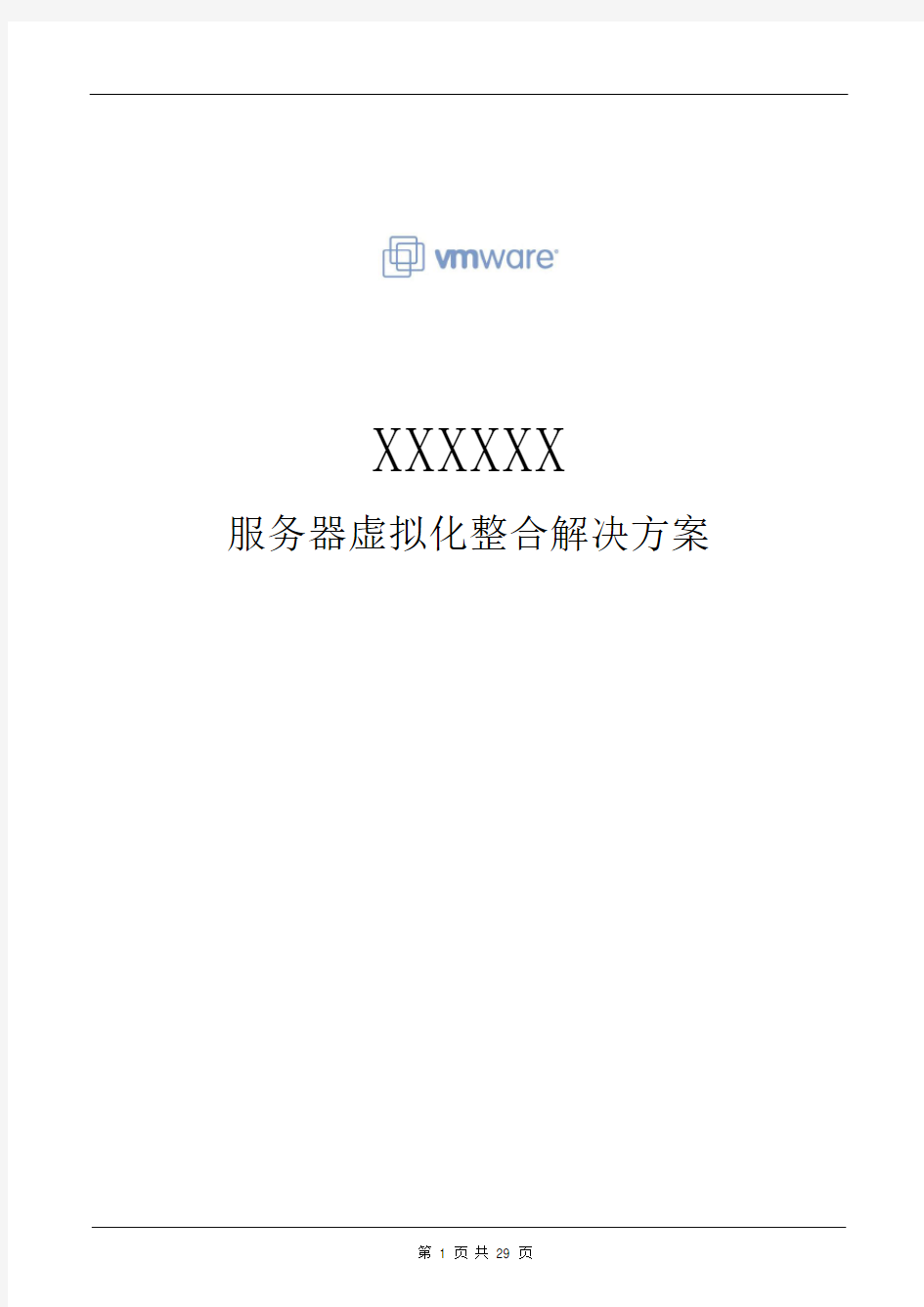
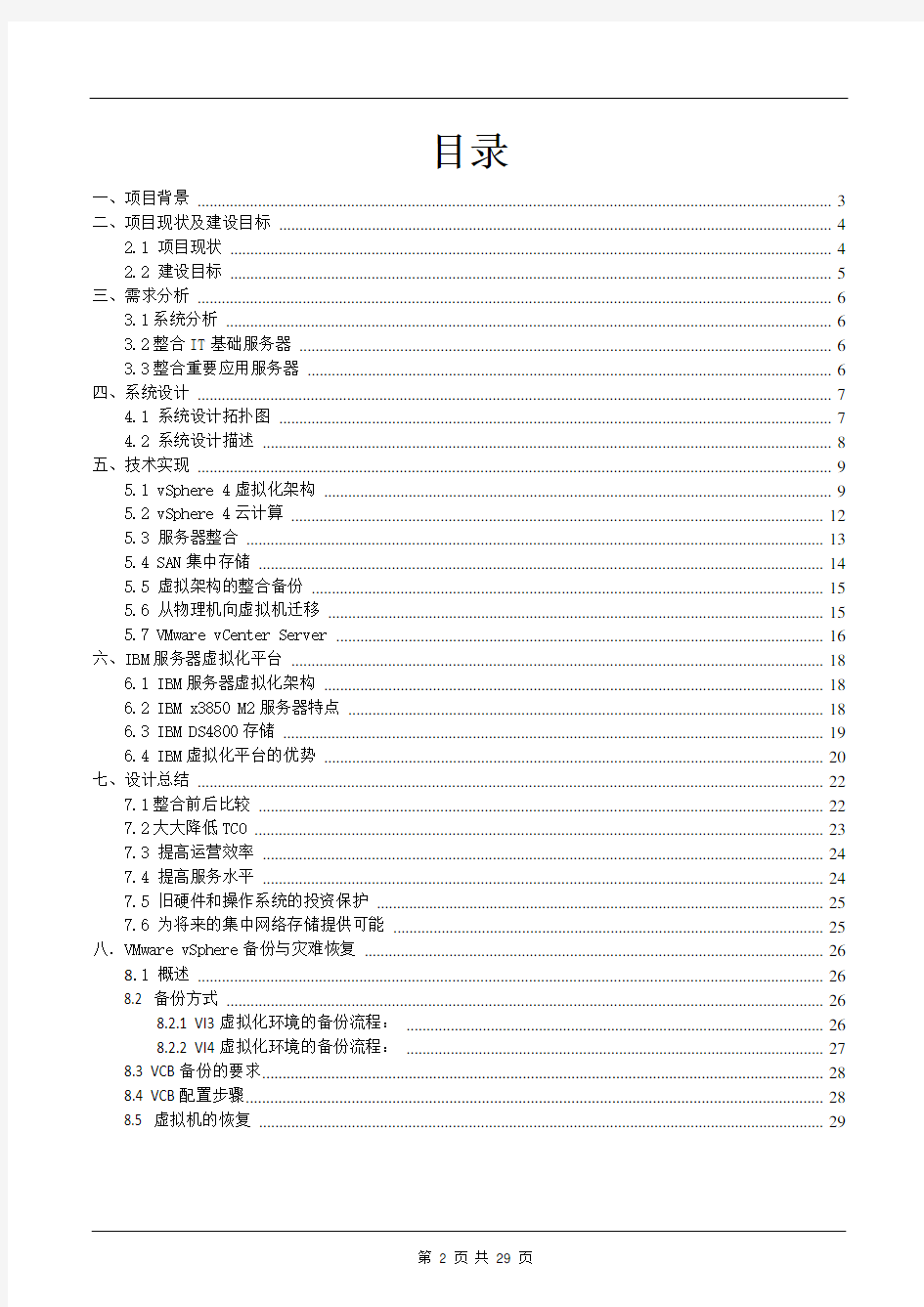
XXXXXX
服务器虚拟化整合解决方案
目录
一、项目背景 (3)
二、项目现状及建设目标 (4)
2.1 项目现状 (4)
2.2 建设目标 (5)
三、需求分析 (6)
3.1系统分析 (6)
3.2整合IT基础服务器 (6)
3.3整合重要应用服务器 (6)
四、系统设计 (7)
4.1 系统设计拓扑图 (7)
4.2 系统设计描述 (8)
五、技术实现 (9)
5.1 vSphere 4虚拟化架构 (9)
5.2 vSphere 4云计算 (12)
5.3 服务器整合 (13)
5.4 SAN集中存储 (14)
5.5 虚拟架构的整合备份 (15)
5.6 从物理机向虚拟机迁移 (15)
5.7 VMware vCenter Server (16)
六、IBM服务器虚拟化平台 (18)
6.1 IBM服务器虚拟化架构 (18)
6.2 IBM x3850 M2服务器特点 (18)
6.3 IBM DS4800存储 (19)
6.4 IBM虚拟化平台的优势 (20)
七、设计总结 (22)
7.1整合前后比较 (22)
7.2大大降低TCO (23)
7.3 提高运营效率 (24)
7.4 提高服务水平 (24)
7.5 旧硬件和操作系统的投资保护 (25)
7.6 为将来的集中网络存储提供可能 (25)
八.VMware vSphere备份与灾难恢复 (26)
8.1 概述 (26)
8.2 备份方式 (26)
8.2.1 VI3虚拟化环境的备份流程: (26)
8.2.2 VI4虚拟化环境的备份流程: (27)
8.3 VCB备份的要求 (28)
8.4 VCB配置步骤 (28)
8.5 虚拟机的恢复 (29)
一、项目背景
XXXXXX服务器众多,服务器利用率低,存在如下问题:
1)为保证系统安全性和可靠性,数据库服务器一般采用双机热备的方式,应用服务器一般采用负载均衡
或冷备方式,导致服务器数量众多。安全性和可靠性虽然得到提高,但备机系统资源平时并没有利用到,浪费了备机系统资源,资源利用率低,同时也增加了维护成本以及维护工作量。部份生产服务器系统压力低,系统资源没有得到充分利用。
2)开发机资源利用率低,由于每套系统均需建立一套开发环境、测试环境及生产环境,所需开发、测试
服务器数量多,同时由于开发、测试跟业务需求有关,没有业务应用系统需求时,开发、测试服务器资源利用率不高。
3)硬件故障维护、升级或者扩容时候需要停机进行操作,造成应用系统中断,影响了正常业务应用系统
使用及开展。
4)生产和开发服务器数量多,成本高,耗电量大,不符合绿色IT概念。
5)新应用服务器的上线部署时间久、周期长。
为解决服务器数量增加所带来的问题,提高服务器资源的使用率,降低设备采购成本,提高业务的连续性以及为将来新应用系统建设提供一个灵活的资源使用平台,需对现有服务器进行虚拟化整合。
二、项目现状及建设目标
2.1 项目现状
XXXXXX现有各种品牌的服务器15台,各种应用和业务系统分布在各服务器上面。为了利用VMware对服务器进行整合,并最大限度的利用现有的服务器资源,进行了VMware Capacity Planner的评估,根据评估报告,现有的各个服务器资源利用率很低,造成大量服务器资源、电力、维护人力的浪费。现有部分服务器不适合用于构建VMware虚拟化平台。
CPU平均利用率:0.88%CPU峰值利用率:2.63%
图:部分服务器不满足VMware虚拟化要求
2.2 建设目标
根据XXXXXX的VMware Capacity Planner的评估报告,可以保留SERVER07这台IBM x3650服务器,在其上进行虚拟化,同时运行SERVER07、SERVER12、SERVER1401服务器上面的应用。另外需要采购两台IBM x3850服务器,接管其他所有剩余服务器上面的应用。
图:服务器整合
在剩余出来的服务器中,用一台服务器安装VMware的vCenter统一管理平台,对物理服务器和虚拟机在一个控制台里面统一管理。用一台服务器做专门的备份服务器,安装VMware Consolidation Backup备份管理软件,及时备份虚拟机。采用第三方的备份服务器在备份的过程中只占用备份服务器的资源,而不会占用任何业务机器的资源。
实现VMware的各种功能需要共享存储的支持,需要采购一台IBM的DS4800存储,两台光纤交换机,做双光纤通道,提高可用性,保障业务的连续性。
利用VMware的虚拟化架构,XXXXXX的服务器数量从以前的15台减少为现在的5台服务器,大大降低了服务器数量,减小了服务器的电力、维护等各种开销。同时利用VMware虚拟化架构的一系列对业务连续性、灵活性的保证,双光纤通道和共享存储,提高业务的运行质量,保障业务的连续性。
方案设备清单:
三、需求分析
3.1系统分析
XXXXXX正在计划实施服务器整合项目,整合后的应用会有多个Windows/Linux应用系统。如果按照传统的应用部署方式,一个应用一台服务器的话,需要部署多台服务器,以后每增加一台应用系统就需要增加一台物理服务器,如此数量的服务器,将会造成如下的众多问题:
3.2整合IT基础服务器
IT基础应用的服务器大多数是Intel架构的服务器,这一类的应用通常表现为文件和打印服务器,活动目录,网页服务器等。虽然大多数服务器系统资源的利用率在10%-15%,但是架构,安全和兼容性方面的问题导致必须指定不同的物理平台来运行。管理,安装补丁和添加安全策略花去大量的时间。另外,服务器的衍生组件将导致设备,动力和散热方面的成本上升。
3.3整合重要应用服务器
使用服务器TCO模型分类和计算成本,分析VMWARE服务器软件帮助这些企业实现:
?减少28%-53%的硬件成本
?减少72%-79%的运作成本
?减少29%-64%的综合成本
四、系统设计
4.1 系统设计拓扑图
图:系统设计拓扑图根据XXXXXX的具体需要,建议配置系统如下:
4.2 系统设计描述
在整个架构中,我们搭建了两个网络:一个是作为生产网络(根据实际应用可以划分多个VLAN),另外一个作为虚拟中心管理网络和虚拟机动态迁移VMotion网络。另外根据实际的网络环境,结合实际生产环境中的要求,将网卡分别设置在不同的网段上。
使用原有(或新购)的三台服务器作为ESX虚拟服务器,另外两台服务器中,其中一台作为VCB和VERITAS 备份服务器,另一台作为VMware Virtual Center管理中心。将数据库服务器和应用服务器部署在三台ESX 虚拟服务器上,利用VMWare VMotion功能,使得数据库服务器在ESX虚拟服务器硬件环境出现问题的情况下,能够自动的迁移到另一台ESX虚拟服务器上运行,不会因为硬件环境出现的问题而导致应用服务停止运作,保证了业务连续性。再利用VMWare VCB技术,定时针对应用系统做备份,当应用系统出现损坏的情况下,可以在最短的时间内,恢复到健康的应用系统生产环境。
使用VMware High Availability功能在整个虚拟化 IT 环境中提供高可用性,而没有传统群集解决方案的成本或复杂性。VMware HA 可为在虚拟机中运行的任何应用程序提供经济高效的高可用性解决方案,而不需要考虑其应用操作系统设置或应用系统基础硬件配置。VMware HA 不需要专门的备用硬件和附加软件支持。
同时,VMWare系统提供VMWare HA、VMWare VMotion、VMWare DRS的系统资源高可用与自动资源调节能力,可自动平衡应用间对CPU、内存的资源分配,保证应用系统维持在最佳运行状态。VMWare高可用特性,可彻底保证用户关键性应用系统不间断运行。若实施VMWare高可用架构,要求虚拟化应用系统必须接入SAN存储区域以作数据存储共享设置。
利用原有两台服务器,一台作为VMware VirtualCenter服务器,管理整个虚拟化数据中心系统,一台作为VMware整合备份代理服务器,配合赛门铁克的Backup Exec备份软件实现高效的虚拟机系统和数据的备份。另外,为了减少备份窗口时间,建议从存贮中划分适量空间给予备份服务器使用,令其实现D2D2T (先备份到磁盘然后备份到磁带的备份方式)来增加备份速度。
在存储方面,采用4GB光纤存贮真正的端到端4GB 架构,具有保障企业级业务持续性的多种特性,包括热插拔冗余硬件、热备份硬盘、多路经故障切换、快照、克隆、本地/远程镜像和非破坏性固件升级等。
五、技术实现
5.1 vSphere 4虚拟化架构
图:VMware vSphere 4 组件
VMware vSphere 4 是业界第一款云操作系统,它将数据中心转变成极为简化的云计算基础架构。通过这一转变,使我们既可以通过内部云,也可以通过外部云来提供灵活、可靠的下一代IT服务。融合VMware 业界领先的虚拟化技术和经验,VMware vSphere 4 为客户提供了超强的控制力、更好的成本效益以及宽泛的选择性。
以 130,000 多家客户使用的经过验证的 VMware vSphere 4 平台功能为基础,VMware vSphere 4 显
著降低了资本和运营成本,在加强 IT 服务交付控制的同时,还保留了在任何类型的操作系统、应用程序和硬件、使用内部托管或外部资源之间选择的灵活性。
有了为内部和外部云计算提供基础的 VMware vSphere 4,并使用联邦和标准来连接内部和外部云计算基础架构,各种规模的组织都能实现云计算的全部优势。
(1) vSphere关键组件
VMware vSphere 4 是业界首款云计算操作系统,包含下列组件组:
●基础架构服务 - 一组组件,它们全面虚拟化服务器、存储设备和网络资源,聚合这些资源,并基于业务优先级将它们准确地按需分配给应用程序。
●应用程序服务 - 一组组件,无论应用程序类型或操作系统是什么,都将为运行于 VMware vSphere
4 上的所有应用程序提供内置的服务级别控制。
VMware vCenter Server 提供基础架构和应用程序服务管理,实现日常操作任务自动化,并且可以深度监测大型和小型 VMware vSphere 4 环境的每个方面。
(2) 基础架构服务:虚拟化和聚合硬件资源
VMware vSphere 4 基础架构服务将离散的硬件资源转换为大型机式的共享计算平台,该平台具有难以置信的恢复能力,并且能够以接近本机的性能运行要求最为苛刻的应用程序。VMware vSphere 4 提供下列类型的基础架构服务:
●VMware vCompute :基础架构服务,可高效地虚拟化服务器资源并将其聚合到逻辑池中,这些逻辑池可准确地分配给应用程序。
●VMware ESX and VMware ESXi提供经过生产验证的强健高性能虚拟化层,该虚拟化层抽象硬件资源,并能够让多个虚拟机共享这些资源。VMware ESX 和 ESXi 独特的内存管理和高级调度功能可以实现最高的整合率和最佳的应用程序性能,在许多情况下甚至优于物理服务器。
●VMware Distributed Resource Scheduler (DRS)跨多个群集聚合计算资源,并基于业务优先级将资源动态分配给虚拟机,从而通过自动化降低管理复杂性。VMware DRS 附带的 VMware Distributed Power Management (DPM) 持续地优化每个群集中的服务器电源消耗,从而自动管理 VMware DRS 群集中的能效。
●VMware vStorage: 基础架构服务,它们对存储资源隐藏了底层硬件系统的复杂性,以支持在虚拟化环境中最高效地利用存储容量。
●VMware vStorage Virtual Machine File System (VMFS)是一种高性能的群集文件系统,支持高效共享,并控制虚拟化服务器对存储的并发访问。
●VMware vStorage Thin Provisioning精简部署提供动态存储容量分配,允许将购买存储产品的时间推迟到真正需要更多存储的时候,从而最多可以将存储开支削减近达 50%。
●VMware vNetwork分布式交换机可以简化并增强 VMware vSphere 4 环境中虚拟机网络的调配、管理和控制。它还支持在 VMware vSphere 4 环境中使用诸如 Cisco Nexus 1000v 等第三方分布式虚拟交换机,从而为网络管理员提供熟悉的界面,在虚拟机级别控制服务质量。
(3) 应用程序服务:内置的应用程序服务级别控制
VMware vSphere 4 应用程序服务提供对应用程序服务级别的内置控制,例如可用性、安全性和可扩展性,并且可以统一地针对运行于 VMware 虚拟环境中的任何应用程序轻松启用。
可用性:可用性服务让 IT 可以根据优先级和需要为应用程序提供不同级别的高可用性,而无需复杂的冗余硬件或群集软件。
●VMware VMotion支持在不中断用户使用和不丢失服务的情况下在服务器间实时迁移虚拟机,从而无需为计划内的服务器维护安排应用程序停机。
●VMware Storage VMotion则支持在不中断用户使用和不丢失服务的情况下实时迁移虚拟机磁盘,从而无需为计划内的存储设备维护或迁移安排应用程序停机。
●VMware High Availability (HA)在硬件或操作系统发生故障的情况下,VMware High Availability (HA) 可以在几分钟内经济高效地自动重新启动所有应用程序。
●VMware Fault Tolerance在发生硬件故障的情况下,VMware Fault Tolerance 为所有应用程序提供持续的可用性,不会发生任何数据丢失或停机。
●VMware Data Recovery为小型环境中的虚拟机提供简单、经济高效、无代理的备份和恢复。
安全性:安全服务让 IT 可以通过高效操作的方式为应用程序执行适当级别的安全策略。
●VMware vShield Zones在共享环境中的应用程序级别执行企业安全策略,同时仍然维持用户及敏感数据的信任和网络分段,从而简化应用程序安全性管理。
●VMware VMsafe支持使用与虚拟化层协同工作的安全产品,从而为虚拟机提供更高级别的安全性,甚至优于物理服务器。
可扩展性:可扩展性服务让 IT 可以根据需要无中断地为每个应用程序提供适量的资源。
●VMware Distributed Resource Scheduler (DRS)动态地实现服务器资源负载平衡,以根据业务优先级向正确的应用程序提供正确的资源,从而让应用程序可以根据需要压缩或增长。
●在无中断或不停机的情况下,热添加功能可以视需要向虚拟机添加 CPU 和内存。
●热插拔功能支持在无中断或不停机的情况下,添加或拆除虚拟机的虚拟资源、虚拟存储和网络设备。
●虚拟磁盘热扩展支持在无中断或不停机的情况下向正在运行的虚拟机添加虚拟存储、增加虚拟磁盘空间。
(4) vApp:确保云计算之间无缝的应用程序移动和选择
●VMware vSphere 4包括对 vApp 的支持,vApp 是包含一个或多个虚拟机的逻辑实体,它使用行业标准开放虚拟化格式来指定和封装多层应用程序的所有组件,以及与该应用程序相关联的操作策略和服务级别。
●正如 UPC 条形码包含关于某个产品的所有信息一样,vApp 为应用程序所有者提供了一种标准方法,用以描述云计算操作系统能够自动解释和执行的应用程序操作策略。
●vApp可以包含运行于任何操作系统上的任何应用程序,并为客户提供一种机制,让他们可以在内部云计算或外部云计算之间移动应用程序,同时仍然维持相同的服务级别。
5.2 vSphere 4云计算
图:VMware vSphere 4 云计算体系结构
通过牢固掌控服务级别和自由选择实现高效率和低成本的云计算。有了为内部和外部云计算提供基础的 VMware vSphere 4,并使用联盟和标准来连接内部和外部云计算基础架构,各种规模的组织都能实现云计算的全部优势。
VMware vSphere 4 为应用程序和信息隐藏了底层基础架构的复杂性,并创建内部云计算基础架构以便IT 能够集中精力从事支持和实现业务价值。VMware vSphere 4 的优势包括:
1)降低成本和最大限度提高 IT 效率: VMware vSphere 4 消除了不必要的投资并降低 IT 基础架构的
管理及维护成本和复杂性,从而帮助组织更高效地提供 IT 服务。通过采用 VMware vSphere 4,客户可以将资金成本降低50%,每个应用程序的操作成本降低60% 以上,从而显著降低企业应用程序的总体拥有和操作成本。使用VMware vSphere 4 的组织可以轻松实现15:1以上的整合率,并实现自动化管理以及跨内部和外部云计算基础架构的动态应用程序资源分配。因此,与绑定到特定系统和体系结构的昂贵的应用程序和信息交付模型截然不同,组织将无缝迁移到自我管理、显著优化的IT环境以实现最高效的业务服务交付。
2)通过自动管理服务级别加强IT控制:随着业务日益依赖于IT服务,有效的应用程序交付可能将决定
业务是增长还是衰退、是成功还是失败。业务依赖IT来完全控制应用程序交付的服务质量不受到影响。
VMware vSphere 4 自动交付服务级别协议 (SLA),其中涵盖可用性、安全性和可扩展性,从而将数据中心管理模式从基础架构管理转变为服务交付管理。需要推出新业务服务的应用程序所有者可以避开服务器、存储和网络基础架构的复杂性,转而集中精力从事业务价值的交付。由此造就了一个自动化的受控环境,该环境故障恢复能力强,对不断变化的需求响应灵敏,而且没有复杂问题或运营开销。
3)为IT部门提供灵活的选择:VMware vSphere 4 让IT环境永不过时,同时按需交付业务服务,并且可
以根据不断变化的业务需求,自由选择恰当的行业标准硬件、应用程序体系结构、操作系统、内部或外部基础架构。利用VMware vSphere 4,客户可以灵活地进行选择,无需依赖于特定的硬件、操作系统、应用程序堆栈和服务提供商。这意味着客户可以支持现有的应用程序,并对将来的应用程序充满信心,同时保留在内部或外部云计算基础架构中进行部署的灵活性。
5.3 服务器整合
VMware vSphere 4在更少的服务器上的虚拟机中运行应用程序,更高效地利用存储设备和网络资源,从而消除了服务器数量剧增现象。凭借独特的动态优化和内存管理功能,使用 VMware vSphere 4的组织可以实现最高的每服务器整合率。VMware vSphere 4实现服务器、存储设备和网络硬件的全面虚拟化,从而降低硬件管理的复杂性。VMware vSphere 4客户可以将每个应用程序的资金成本平均大幅削减 50%,运营(人力)成本削减 60% 以上。
图:服务器整合
5.4 SAN集中存储
方案中,我们采用SAN集中存储方式,这样可以将每个虚拟机的文件系统创建在共享的SAN集中存储阵列上,VMware VMFS 虚拟机文件系统,是一种高性能的群集文件系统,允许多个vSphere Server 安装同时访问同一虚拟机存储。支持通过VMware vCenter、VMware VMotion技术、VMware DRS 和 VMware HA提供的基于虚拟化的分布式基础结构服务。由于VMware的虚拟架构系统中的虚拟机实际上是被封装成了一个档案文件和若干相关环境配置文件,通过将这些文件存放在SAN存储阵列上的VMFS文件系统中,可以让不同服务器上的虚拟机都可以访问到该文件,从而消除了单点故障出现时导致应用系统不可用的情况。
图:SAN集中存储
5.5 虚拟架构的整合备份
通过使用VMware Consolidated Backup软件,可以为虚拟服务器提供易于使用、集中化的备份工具,它使虚拟机内容能够从一个集中的Windows 2003 Server代理服务器(而不是直接从vSphere Server)中进行备份,它可与其他商业备份软件完美协调工作,由于只需要在备份代理服务器上配置备份软件的Agent,而不是像传统服务器群集方式下,每台服务器都需要配置备份软件的Agent,因此可以大幅节省用户用户购买这些Agent的费用。
图:VCB整合备份
5.6 从物理机向虚拟机迁移
VMware Converter 是一种经客户验证的企业级迁移工具,它针对多种不同的 Microsoft Windows 操作系统提供了快速而可靠的物理机到虚拟机的迁移。使用 Converter,公司可以将现有物理系统的映像转换为 VMware 虚拟机,无需重新安装软件或重新配置复杂的应用程序环境。
图:虚拟化的转换
5.7 VMware vCenter Server
1.轻松提高效率并增强控制
可通过单个界面部署、监控和管理虚拟化 IT 环境,并确保最佳的服务级别。VMware vCenter Server 是 VMware vCenter 系列解决方案的中央访问点,这些解决方案可为虚拟基础架构提供前所未有的智能、控制和自动化。
2.简化新虚拟机的部署
分析您环境中的物理服务器,并将物理机转换为虚拟机。使用 VMware vCenter Server,您可以通过向导驱动的流程和模板立即部署新的虚拟机。VMware vCenter Server 通过任务调度和警报功能实现操作自动化,提高了对业务需求的响应速度,从而使您能够将需要立即执行的操作排在优先位置。现在,您可以自动执行常规的管理任务,并监控物理服务器以及运行详细 CPU、内存和 I/O 指标报告的虚拟机的性能和利用率。
借助 VMware vCenter Server,您可以使用自定义角色等级、精确控制的权限以及与 Microsoft Active
Directory 的集成,使授权人员有访问权限。此外,该解决方案还通过 VMware Infrastructure SDK 与第三方系统管理产品进行集成。
3.VMware vCenter Server 包括五个主要组件:
●管理服务器是配置、部署和管理虚拟 IT 环境的中心控制节点。管理服务器作为一项服务在Microsoft Windows 2000、Microsoft Windows XP Professional 和 Microsoft Windows Server 2003 上运行。
●数据库用于存储有关物理服务器、资源池和由 VMware vCenter Server 管理的虚拟机的持久性信息。该数据库驻留在标准版的 Oracle、Microsoft SQL Server 或 Microsoft MSDE 中。
●Virtual Infrastructure Client使管理员和用户能够从任何 Windows PC 远程连接到 VMware vCenter Server 或各个 VMware ESX。
●VMware vCenter Agent可连接 VMware ESX 与 VMware vCenter Server。
●Virtual Infrastructure Web Access允许执行虚拟机管理和访问虚拟机图形控制台,而无需安装客户端。
六、IBM服务器虚拟化平台
6.1 IBM服务器虚拟化架构
IBM通过System x3850 M2服务器和 DS4800 SAN光纤存储系统部署的虚拟化平台帮助企业整合服务器、操作系统、应用平台,提供资源动态调整、虚拟HA、虚拟机动态部署迁移、虚拟备份全方位虚拟化及整合解决方案。该方案将会是您简化IT基础设施从而降低成本的理想选择。
IBM公司提供的基于虚拟化技术的服务器整合解决方案使客户能充分享受及利用到IBM的System x ex5企业级服务器及虚拟化应用软件VMWARE的功能与优势:可扩展的服务器策略及RSA(可靠性,可用性和可服务性)的特点。可以帮助客户降低x86服务器成本,解决服务器无序扩张,利用率低下难题。IBM虚拟化平台解决方案可以给您带来以下价值:
●帮助客户整合服务器平台,减少硬件占用空间。减少硬件部署和维护成本
●帮助客户提高服务器资源利用率,提高业务可靠性。
●帮助客户改善管理灵活性,宕机等灾难情况下减少恢复时间,降低冗余度的前提下提高可用性
●降低运营和维护成本,包括数据中心空间、机柜、网线,耗电量,冷气空调和人力成本等。
●加快新服务器和应用的部署,大大降低服务器重建和应用加载时间。
6.2 IBM x3850 M2服务器特点
●基于IBM X4架构 -- 我们的第四代源于主机设计思想的企业级 X架构技术。使用最新一代Intel
四核至强7300MP处理器,最高主频可达2.93GHz,2x4M缓存,实现了突破的系统性能和高可用性。
●具有第三代监听过滤技术(snoop filter)-- 整合在处理器/内存控制器中,通过最小化前端总
线的阻塞和充分降低延迟而提高系统的整体性能,这一性能的改善相比于x86架构的设计是非常显著的。
●利用业界最前沿的技术,包括高达128GB 的PC2-5300 DDR2内存-- 其他厂商的工业标准服务器
需要使用PC2-5300全缓冲内存,这种内存价格较高,可靠性较低且具有较高的延迟内存访问。更为重要的是全缓冲内存每个内存条相比于DDR2的内存条要多消耗5W的电力(对于一个具有32条内存的系统来说,就意味着要多消耗160W的电)。同时对于大容量内存的系统来说,全缓冲内存
在性能上也不具备优势。
●x3850M2设计了多种关键任务的特性,使得客户以入门级的价格而获得超高的可用性。这些特性包
括Activy Memory,它能够提供:
?内存热备用(Memory ProteXion)
?内存清理(Memory Scrubbing)
?ChipKill内存
?热更换和热添加内存
?热插拔的属性(如硬盘,风扇,PCI-X I/O 卡和内存条),可以在需要的时候为用户提供不间
断的保护和简单易用的服务。
●IBM 增强的预测故障分析能够帮助技术人员在硬件部件真正失效之前确定问题所在,无工具维护
的设计以及光通路诊断技术可以快速定位故障的需更换的部件。
●IBM的矢量校准制冷技术不仅能帮正内部部件的正常散热,同时还可优化系统的性能并延长部件的
寿命。
●4U机柜优化式机型(可使用ScaleXpander选件工具包和另外3个机箱扩展到16U)
●借助 ScaleXpander Option 套件可以升级到可扩展系统,从而使客户能够根据其业务需求变化来
灵活扩展。
6.3 IBM DS4800存储
IBM 一直处于存储行业市场的领导地位。IBM 的创新技术、开放标准、卓越的性能和各种经过验证的存储软件、硬件和解决方案产品组合都受到公认的 e-business on demand? 支持,这些就是为什么选择 IBM 存储产品的原因。
IBM System Storage DS4800 磁盘存储系统支持高性能的 4GBps 光纤通道接口。增强的主机连接性可
以为高吞吐量应用程序提供所需的带宽。非常适合要求提高连接性能的数据密集型应用程序,8个 4GBps 主机通道可提供高达 1724MBps 的持续带宽;与主机服务器直接连接或与光纤通道存储区域网络(SAN)连接,可支持高吞吐量应用程序。
IBM DS4800 4GBps SAN 可提供高达 1724MBps 的吞吐量和高达575,000的缓存每秒输入/输出(IOPS)。这样可以减少 SAN 中每个阵列所需使用的端口数,从而有助于降低拥有成本。
在主机方面,如果服务器需要 2个以上的 2GBps 主机总线适配器(HBA)采用达到所需的可用性,那么使用 4GBps 的 HBA 便可以将数量减少一半。HBA 越少,使用的交换机端口也就越少,总体成本也就越低。
IBM DS4800 4GBps 技术后向兼容 2GBps 和 1GBps 技术。您无需使用 4GBps 技术来取代现有的整个SAN,而只要按需逐步添加新的技术。注:如果 4GBps 产品与 2GBps 或 1GBps 产品相连,其速度也会下降到 2GBps 或 1GBps 的水平,但可以通过分区来实现滚动升级策略,同时使中断时间降到最低。
特点:
1)4GBps 光纤通道接口技术
2)带宽高达 1724MBps,适用于高吞吐量的应用程序
3)EXP810 存储扩展单元支持混合使用光纤通道和 SATA 硬盘驱动器
4)内含 IBM System Storage DS4000 Storage Manager,有助于集中管理 DS4000 系列
5)八个主机通道,可提高连接性能
6)支持混合使用 EXP810、EXP710 和EXP100
6.4 IBM虚拟化平台的优势
●更好的硬件设计X架构,为ex4企业级x86服务器。
●更好的表现,带来更高的整合密度,因而降低整体成本。
●绿色设计,最大限度降低能源/冷却需求,节省设施费用。
●更好的RAS(可靠性,可用性和可服务性)的设计,提供一个更加安全的整合环境基础。
●经过无数成功的客户整合项目积累了更有效的技能/工具和经验。
●提供稳定的整合功能及高可用性。
●提供更多的虚拟化功能。
●可以将所有服务器作为大的资源统一进行管理,并按需进行资源调配。
●随机附送ServerGuide软件可以帮助客户轻松导航式安装所需操作系统。
Windows7发布后,Vmware也推出了新版的Vmware Workstation 7和Player 3,从功能上为Win7进行了优化。近日QQ上有一MM提到她的Vmware中安装的XP虚拟机只能检测到连上的USB设备(比如U盘,加密狗、手机之类),而无法加载到虚拟机中使用,虚拟机中没有USB设备的盘符。Google一下发现这似乎是一个普遍的问题,在Win7系统下使用Vmware虚拟机的有很多类似的情况(如果是XP或者Vista主机系统都没有这种问题出现),Vmware的官方社区论坛里面也有不少有关的帖子,看来Vmware WS7和Win7多少还是有一些兼容性方面的问题。根据网上的一些资料总结了一些可能造成此问题的原因,如下: 1、检查主机系统中VMware USB Arbitration Service能否正常启动(我的电脑右键菜单-》管理-》服务)。如果出错无法启动,那原因有两种情况: (1)AMD平台的主板芯片组安装的USB Filter驱动会阻止USB Arbitration Service的加载,卸载此USB过滤驱动后问题解决; (2)如果系统安装过索爱的手机PC套件,那么有一个索爱seehcri control Service也会影响USB服务的启动,从设备管理器中卸载此索爱seehcri control Service后问题解决。 2、如果主机系统中VMware USB Arbitration Service能够正常启动,右键点击右下角的存储设备的图标手动连接一下,看看是不是可以。 如果还是不行,那么有可能是Win7限制了Vmware取得USB设备的控制权造成的此问题(会出现以下错误:The VMware USB Arbitrator returned error code 4.)可以按以下图解步骤操作试试能否解决此问题: (1)把USB设备(以U盘为例)连接到主机,然后打开系统设备管理器:
虚拟化解决方案
目录 一、VMware解决方案概述 (3) 1.1 VMware服务器整合解决方案 (3) 1.2 VMware商业连续性解决方案 (5) 1.3 VMware测试和开发解决方案 (8) 二、VMware虚拟化实施方案设计 (10) 2.1 需求分析 (10) 2.2 方案拓扑图 (10) 2.3 方案构成部分详细说明 (11) 2.3.1 软件需求 (11) 2.3.2 硬件需求 (11) 2.4 方案结构描述 (11) 2.4.1 基础架构服务层 (11) 2.4.2 应用程序服务层 (13) 2.4.3 虚拟应用程序层 (18) 2.4.4 VMware异地容灾技术 (19) 2.5 方案带来的好处 (22) 2.5.1 大大降低TCO (22) 2.5.2 提高运营效率 (24) 2.5.3 提高服务水平 (24) 2.5.4 旧硬件和操作系统的投资保护 (24) 2.6 与同类产品的比较 (24) 2.6.1 效率 (24) 2.6.2 控制 (25) 2.6.3 选择 (25) 三、VMware 虚拟化桌面应用实列 (27) 3.1 拓扑图 (27) 3.2 方案描述 (27) 3.3 方案效果 (27) 四、项目预算 (28)
一、VMware解决方案概述 1.1 VMware服务器整合解决方案 随着企业的成长,IT部门必须快速地提升运算能力-以不同操作环境的新服务器形式而存在。因此而产生的服务器数量激增则需要大量的资金和人力去运作,管理和升级。 IT部门需要: ?提升系统维护的效率 ?快速部署新的系统来满足商业运行的需要 ?找到减少相关资产,人力和运作成本的方法 VMWARE服务器整合为这些挑战提供了解决方案。 虚拟构架提供前所未有的负载隔离,为所有系统运算和I/O设计的微型资源控制。虚拟构架完美地结合现有的管理软件并在共享存储(SAN)上改进投资回报率。通过把物理系统整合到有VMWARE虚拟构架的数据中心上去,企业体验到: ?更少的硬件和维护费用 ?空闲系统资源的整合 ?提升系统的运作效率 ?性价比高,持续的产品环境 整合IT基础服务器 运行IT基础应用的服务器大多数是Intel构架的服务器 这一类的应用通常表现为文件和打印服务器,活动目录,网页服务器,防火墙,NAT/DHCP服务器等。 虽然大多数服务器系统资源的利用率在10%-15%,但是构架,安全和兼容性方
VMware服务器虚拟化解决方案详细
虚拟化解决方案
目录 一、VMware解决方案概述.......................................... 错误!未定义书签。 1.1 VMware服务器整合解决方案.................................... 错误!未定义书签。 1.2 VMware商业连续性解决方案.................................... 错误!未定义书签。 1.3 VMware测试和开发解决方案.................................... 错误!未定义书签。 二、VMware虚拟化实施方案设计 .............................. 错误!未定义书签。 2.1 需求分析 ................................................................... 错误!未定义书签。 2.2 方案拓扑图 ............................................................... 错误!未定义书签。 2.3 方案构成部分详细说明 .............................................. 错误!未定义书签。 2.3.1 软件需求 ............................................................ 错误!未定义书签。 2.3.2 硬件需求 ............................................................ 错误!未定义书签。 2.4 方案结构描述.............................................................. 错误!未定义书签。 2.4.1 基础架构服务层................................................. 错误!未定义书签。 2.4.2 应用程序服务层................................................. 错误!未定义书签。 2.4.3 虚拟应用程序层................................................. 错误!未定义书签。 2.4.4 VMware异地容灾技术 ...................................... 错误!未定义书签。 2.5 方案带来的好处 .......................................................... 错误!未定义书签。 2.5.1 大大降低TCO ..................................................... 错误!未定义书签。 2.5.2 提高运营效率..................................................... 错误!未定义书签。 2.5.3 提高服务水平..................................................... 错误!未定义书签。 2.5.4 旧硬件和操作系统的投资保护 ......................... 错误!未定义书签。 2.6 与同类产品的比较 ...................................................... 错误!未定义书签。
VMware vSphere常见问题汇总(十七) 170. Vmdk 的重做日志已损坏解题思路 [vmware-]环境:, 故障问题:执行storage vmotion之后,虚拟机出现了报错。 报错信息:is off the virtual machine. If the problem still persists, discard the redo log. 解提思路: 【故障原因】 由于快照之间的关系出现异常,导致vm启动失败: :2013-01-14t08:36:| vmx| disklib-chain : "/vmfs/volumes/50f13506-075ed29b-86b5-5ef3fd359eab/è3 184/" : failed to open (the parent virtual disk has been modified :2013-01-14t08:36:| vmx| disklib-lib : failed to open '/vmfs/volumes/50f13506-075ed29b-86b5-5ef3fd359eab/è3 184/' with flags 0xa the parent virtual disk has been modified since the child was created. The content id of the parent virtual disk does not match the corresponding parent content id in the child (18). :2013-01-14t08:36:| vmx| disk: cannot open disk "/vmfs/volumes/50f13506-075ed29b-86b5-5ef3fd359eab/è3 184/": the parent virtual disk has been modified since the child was created. The content id of the parent virtual disk does not match the corresponding parent content id in the child (18). :2013-01-14t08:36:| vmx| msg_post: error :2013-01-14t08:36:| vmx| [ cannot open the disk '/vmfs/volumes/50f13506-075ed29b-86b5-5ef3fd359eab/è3 184/' or one of the snapshot disks it depends on. :2013-01-14t08:36:| vmx| [ reason: the parent virtual disk has been modified since the child was created. The content id of the parent virtual disk does not match the corresponding parent content id in the child. :2013-01-14t08:36:| vmx| module diskearly power on failed. 【快照之间的联系】 正常情况下,原始磁盘与快照是通过parent content id来关联,父快照与子快照之间也是通过parent content id,但是现在我们查看原始磁盘与快照磁盘之间的关系,发现它们的cid 和parentcid是混乱的,信息如下:
我以前是安装过虚拟机的,后来我把它删了,也卸载了,可是我再次安装的时候他又提示我说我已经把虚拟机安装在这台机器上了,还要我再卸载,我就纳闷了!!安装vmare的时候出现The MSI 'C:\DOCUME~1\LOCALS~1\Temp\vmware_1295537967\vmware workstation.msi' failed setup has detected that vmware workstation is already installed on this machine.please uninstall this product through the contol panel and try again 在安装VMware 的过程中由于各种各样的原因而中断安装进程,或者卸载旧的VMware版本,安装新的版本,结果安装进程出现错误,显示为:Setup has detected that vmware workstation is already installed on this machine. please uninstall this product through add/remove programs and try again. 一、为什么会发生不完全卸载的情况? VMware不可以安装在已经安装有VMware产品的windows主机上,VMware是否已经安装在一台Windows主机上,是根据注册表的一些键值来判断的。当卸载VMware的时候,这些键值没有被删除,于是在下次安装VMware的时候,就会出现问题。 二、解决办法: 方法①: 1、以本地管理员帐户登陆你的主机 2、关闭主机上的所有的防火墙软件,一些防火墙软件会干涉安装的进程 3、利用Windows的“添加删除软件”功能删除VMware,如果VMware在添加删除程序的列表中 4、运行VMware注册表清理脚本,如果卸载不成功,则可以运行VMware_Install_Cleaner.exe 也就是我们常说的反安装软件。这个脚本可以清除Workstation 3.1, Workstation 3.2, Workstation 4.x, Workstation 5.x, GSX Server 2.x, GSX Server 3.0, GSX Server 3.1, ACE Manager 1.0, ACE 1.0, VmPerl 2.0, VmPerl 3.0, VmCOM 2.0, and VmCOM 3.0安装的时候,写入Windows的注册表键值。如果你的VMware Workstation 的版本是5系列,则只需在命令行下输入VMware-workstation-
VMware虚拟化解决方案
一、项目研究内容 1.1 虚拟化的应用 随着企业的成长,IT部门必须快速地提升运算能力-以不同操作环境的新服务器形式而存在。因此而产生的服务器数量激增则需要大量的资金和人力去运作,管理和升级。 IT部门需要: ?提升系统维护的效率 ?快速部署新的系统来满足商业运行的需要 ?找到减少相关资产,人力和运作成本的方法 虚拟构架提供前所未有的负载隔离,为所有系统运算和I/O设计的微型资源控制。虚拟构架完美地结合现有的管理软件并在共享存储(SAN)上改进投资回报率。通过把物理系统整合到有VMWARE虚拟构架的数据中心上去,企业体验到: ?更少的硬件和维护费用 ?空闲系统资源的整合 ?提升系统的运作效率 ?性价比高,持续的产品环境 整合IT基础服务器 运行IT基础应用的服务器大多数是Intel构架的服务器 这一类的应用通常表现为文件和打印服务器,活动目录,网页服务器,防火墙,NAT/DHCP服务器等。 虽然大多数服务器系统资源的利用率在10%-15%,但是构架,安全和兼容性方面的问题导致必须指定不同的物理平台来运行它们。
管理,安装补丁和添加安全策略将花去大量的时间。另外,服务器的衍生组件将导致设备,动力和散热方面的成本上升。 因为低服务器的利用率,低CPU的合并和中等I/O的要求,IT基础服务器首选作为虚拟化和相关整合的候选者。 虚拟化使得企业能实现: ?达到甚至超过每个CPU,4个负载的整合比率 ?更便宜的硬件和运作成本 ?在服务器管理方面的重大改进,包含添加,移动,变更,预制和重置 ?基础应用将变得更强壮和灾难抵御能力 整合重要应用服务器 根据5个不同的企业使用服务器软件来大幅降低成本的实例,VMWARE出具了一份研究报告。 使用服务器TCO模型来分类和计算成本,我们分析显示VMWARE服务器软件帮助这些企业实现: ?减少28%-53%的硬件成本 ?减少72%-79%的运作成本 ?减少29%-64%的综合成本 客户目标: ?整合空闲服务器和存储资源,为新项目重新部署这些资源 ?提升运作效率 ?改进服务器的管理灵活性 ?通过零当机维护改善服务等级 ?标准化环境和改进安全 ?灾难状态下,减少恢复时间 ?更少冗余的情况下,确保高可用性 ?更有效的适应动态商业的需求 ?高级备份策略 ?在技术支持和培训方面降低成本
目录: 0.两大棘手问题: 0.1键盘失灵 0.2鼠标失灵 1.重装vmware 2.恢复和备份虚拟机 3.虚拟机与主机共享文件 4.虚拟机不能联网 5.虚拟机克隆(拥有多个虚拟机) 6.其他问题 两大棘手问题均是在虚拟机软件本身【安装无误】的情况下进行处理的,若是安装问题则可跳过,看下面的章节。 1.键盘无法键入字符 状态描述:虚拟机下系统内部键盘无法输入。 原因:一般是杀毒软件阻止了虚拟机的进程,例如360,打开360木马防火墙,可以看到阻止历史: 解决:
1.右键点击右下角360图标,弹出如图所示项目; 2.点击【进入】,即可进入木马防火墙界面 3.在“阻止列表”里,删除相关vmware的阻止项; 4.在“信任列表”,到虚拟机安装目录下添加,信任文件vmware-vmx.exe 、vmware.exe两个文件。 注意:经过上述步骤基本就可以了,期间可能需要先关闭再按上述方法处理,处理结束后重启虚拟机。
2.鼠标失灵 状态描述:鼠标无法选中目标,左右键无效 原因:很可能是你的不当操作造成的设备停用(极小可能是新建虚拟机时驱动未正确安装,更新或重装驱动即可,这里不作介绍)。 处理: 1.点键盘win键 2.按上下左右键选中运行 3.在“运行”框中,键入以下命令:mmc devmgmt.msc 即可打开设备管理器。 4.再点击F6键选中管理器第一行(这是关键,很多走到上一步就因无法选中而放弃了)接着上下左右键就可以使用了,(上下可以选择项目,左右可以展开项目)。 5.检查人体输入学设备和鼠标项看是否有,若有则,Enter进入该项属性框,接着会看到里边提示,启动该设备,用快捷键N来启用—下一步—完成。 经过以上设置基本就可以立刻使用鼠标了。 PS:在确定虚拟机VMWare正确安装的情况下,,类似问题是触类旁通的,一点点找突破口就会成功的,如果功力不够,又不想浪费时间,就重装吧,呵呵。 一、重(安)装vmware 当我们重装了电脑系统,或者需要重装虚拟机时,我们就要重装vmware软件(安装时可能需要关闭360安全卫士或者其他防火墙程序) 方法: 我们只需要把VMware Workstation 7.1.2中文版.exe重装一下就可以了 (如果需要汉化的话就把汉化文件覆盖到vmware安装目录即可)。 (这里的vmware软件可以在其他地方下载,同样适用) 然后我们打开虚拟机 方法:
1、启用客户机操作系统和远程控制台之间的复制和粘贴操作 解决方法:要在客户机操作系统和远程控制台之间进行复制和粘贴,必须使用vSphere Client 启用复制和粘贴操作。 步骤 a、使用vSphere Client 登录到vCenter Server 系统并选择虚拟机。 b、在摘要选项卡中,单击编辑设置。 c、选择选项> 高级> 常规,然后单击配置参数。 d、单击添加行,并在“名称”和“值”列中键入以下值。 名称值 isolation.tools.copy.disable false isolation.tools.paste.disable false 注意这些选项将替代在客户机操作系统的VMware Tools 控制面板中做出的任何设置。 e、单击确定以关闭“配置参数”对话框,然后再次单击确定以关闭“虚拟机属性”对话框。 f、重新启动虚拟机。 2、sco系统迁移过去之后找不到启动列表 解决方法:目前解决方法:使用软驱制作应急盘,通过应急盘来找到启动列表,如果不行的话,只能使用,现成的虚拟镜像导入vmware中,但是这种方法,要自己设置与自己相关的应用。 3、linux做迁移时手动添加的逻辑分区(LVM卷),迁移过去之后找不到这些分区 解决方法::给虚拟机额外添加硬盘后融合,然后将数据重新拷入加入的硬盘中。 4、安装esxi的时候找不到万兆网卡 解决方法:解决方法:安装各个厂商OEM的esxi版本。 5、迁移时提示vss原卷不能克隆 解决方法:解决方法:查看是否有额外的设备插在服务器上,如usb设备。 6、Windows迁移之后,配置网卡的时候,会提示“IP已经被分配给其他的适配器” 解决方法:打开命令行窗口(运行cmd),输入: (1)、set DEVMGR_SHOW_NONPRESENT_DEVICES=1 (2)、devmgmt.msc 在弹出的“设备管理器”窗口。选择“查看(V)”---“显示隐藏的设备(W)”,然后展开“网络适配器”子项,可以看到一些透明图标显示的网卡信息,这些信息是源服务器的物理网卡信息。然后选择透明的设备卸载,RAS同步适配器为系统正常设备,不需要将其卸载。 7、Asianux3.0迁移之后不能显示图形化界面 解决方法:解决方法:cp /etc/X11/xorg.conf /etc/X11/xorg.conf.bak vi /etc/X11/xorg.conf 将xorg.conf文件中的selection “Devices”字段中Driver对应的值修改为“vmware”即可,修改完成后通过startx启动图形化界面。
VMware 服务器虚拟架构解决方案 虚拟化解决方 案
一、 VMware 解决方案概述 1.1 VMware 服务器整合解决方案 (3) 1.2 VMware 商业连续性解决方案 (5) 1.3 VMware 测试和开发解决方案 .................................................... 8 2.1 需求分析 (10) 2.2 方案拓扑图 (10) 2.3 方案构成部分详细说明 (11) 2.3.1 软件需求 (11) 2.3.2 硬件需求 (11) 2.4 方案结构描述 (11) 2.4.1 基础架构服务层 (11) 2.4.2 应用程序服务层 (13) 2.4.3 虚拟应用程序层 (18) 2.4.4 ................................................................................................................... VMw are 异地容灾技术 (19) 2.5 方案带来的好处 (22) 2.5.1 大大降低 TCO (22) 2.5.2 提高运营效率 (24) 2.5.3 提高服务水平 (24) 2.5.4 旧硬件和操作系统的投资保护 (24) 2.6 与同类产品的比较 (24) 2.6.1 效率 (24) 2.6.2 控制 (25) 2.6.3 选择 (25) 三、VMware 虚拟化桌面应用实列 (27) 3.1 拓扑图 (27) 3.2 方案描述 (27) 3.3 方案效果 (27) 四、项目预算 (28) 目录 二、 VMware 虚拟化实施方案设计 (10)
日期:2012-6-29来源:51cto Vmware vSphere 11 1. 虚拟机文件被锁,无法正常power on 故障状态: 启动虚拟机时95%,停顿并且进程中断,提示:ubable to access files since it is locked。 祸根:HA 解决方法: (1)首先将cluster中的HA功能关闭。如果该功能不关闭,容易造成死锁,,VM不断跳动,,不断再不同的ESX内循环被锁,徒劳而无功。 (2)磁盘文件被锁,要解决,必须要知道到底是哪台ESX把他给锁住了,这是关键。 方法:看/var/log/vmkernel但是,在做这些前, 再准备些别的工作。 (3)在VC中,把被锁的VM从Inventory中remove掉。原因很简单,这是一个unregi ster的过程。 (4)根据/var/log/vmkernel,搜索owner,可以找到类似以下的语句: Oct 19 04:23:33 esx-hostname vmkernel: 3:06:29:47.992 cpu6:1656)FS3: 1975: Checking if lock holders are live for lock [type 10c00001 offset 52008960 v 380, hb offset 3554304 Oc t 19 04:23:33 esx-hostname vmkernel: gen 17, mode 1, owner 48f5f637-462688bc-fd28-0e1a643 4b6f8 mtime 38112] OK,owner后面的48f5f637-462688bc-fd28-0e1a6434b6f8就是你的target了。因为他就是锁住VM 的宿主.。 (5)根据以下命令,,找出到底哪台ESX的UUID是48f5f637-462688bc-fd28-0e1a6434b6f 8 [root@esxhostname root]# esxcfg-info |grep -i 'system uuid' (6)找到目标主机后,当然是杀死他锁住VM的进程。之所以会被锁,原因就是HA 把VM从别的HOST迁移过来,但是又没有unregister和register的过程,所以在第3步的时候,你查看VM的Summary的时候,host ip还是属于出问题的host。但是VM又被新的host霸王硬上功的power on,注册都没注册, 又怎么启动呢。找到PID 用下面的命令: ps -efwww|grep virtualmachine.vmx 找到PID 后, kill -9 PID (7)这时候,还要确定一件事情,.vswp文件的事情。这个是给台客处理问题时吸取的经验。就因为忽略了这个,所以在杀掉迚程后,重新注册VM,还说没有SWAP文件,启动还是失败。
Vmware vSphere常见问题及解决办法 日期:2012-6-29来源:51cto Vmware vSphere 11 1. 虚拟机文件被锁,无法正常power on 故障状态: 启动虚拟机时95%,停顿并且进程中断,提示:ubable to access files sinc e it is locked。 祸根:HA 解决方法: (1)首先将cluster中的HA功能关闭。如果该功能不关闭,容易造成死锁,,VM不断跳动,,不断再不同的ESX内循环被锁,徒劳而无功。 (2)磁盘文件被锁,要解决,必须要知道到底是哪台ESX把他给锁住了,这是关键。 方法:看/var/log/vmkernel但是,在做这些前, 再准备些别的工作。 (3)在VC中,把被锁的VM从Inventory中remove掉。原因很简单,这是一个unregister的过程。 (4)根据/var/log/vmkernel,搜索owner,可以找到类似以下的语句: Oct 19 04:23:33 esx-hostname vmkernel: 3:06:29:47.992 cpu6:165 6)FS3: 1975: Checking if lock holders are live for lock [type 10c0000 1 offset 52008960 v 380, hb offset 3554304 Oct 19 04:23:33 esx-ho
stname vmkernel: gen 17, mode 1, owner 48f5f637-462688bc-fd28-0 e1a6434b6f8 mtime 38112] OK,owner后面的48f5f637-462688bc-fd28-0e1a6434b6f8就是你的t arget了。因为他就是锁住VM 的宿主.。 (5)根据以下命令,,找出到底哪台ESX的UUID是48f5f637-462688b c-fd28-0e1a6434b6f8 [root@esxhostname root]# esxcfg-info |grep -i 'system uuid' (6)找到目标主机后,当然是杀死他锁住VM的进程。之所以会被锁,原因就是HA 把VM从别的HOST迁移过来,但是又没有unregister和register 的过程,所以在第3步的时候,你查看VM的Summary的时候,host ip还是属于出问题的host。但是VM又被新的host霸王硬上功的power on,注册都没注册, 又怎么启动呢。找到PID 用下面的命令: ps -efwww|grep virtualmachine.vmx 找到PID 后, kill -9 PID (7)这时候,还要确定一件事情, .vswp文件的事情。这个是给台客处理问题时吸取的经验。就因为忽略了这个,所以在杀掉迚程后,重新注册VM,还说没有SWAP文件,启动还是失败。 在VM 启动时会自动生成SWAP,没有SWAP文件,其实就是因为SWA P 存在了, 因为重名而导致无法正常生成。 进入到/vmfs/volumes/lunid/vm_path/下,vmkfs -d virtual_machine. vswp 或者进入Datastore Browser,在里面把SWAP文件删除也可。
解决VMware虚拟机快照故障的方法 虚拟化管理员能在VMware ESX上使用快照回到以前的状态及找出虚拟机哪里出错。在这一系列文章的第一次部分中,我们讨论了怎么使用VMware快照。在第二部分中,解释了在不浪费磁盘空间的情况下如何删除快照。不过,当快照出现故障时该如何解决呢? 定位有快照的虚拟机 尝试找出哪台虚拟机有快照是个挑战。在VMware Infrastructure Client或VirtualCenter里没有一个集中的办法找到快照,因此,你应该定期地检查ESX服务器,找到那些需要删除的旧快照。下面有一些方法: 方法1——使用服务器控制台的Find命令 1.登录服务器控制台。 2.更改/vmfs/volumes/目录。 3.键入find -iname "*-delta.vmdk" -mtime +7 -ls找到在7天之内未被修改的快照文件或键入find -iname "*-delta.vmdk"找到所有的快照文件。 方法2——使用Dominic Rivera的叫做Snapalert的免费脚本。这个脚本使用VI Perl工具包直接与VirtualCenter对话,并确保不需要在每台主机上安装任何组件(也适用于ESXi)。也可以选择让脚本产生一个Email报告。 方法3——使用来自Xtravirt的叫做Snaphunter的免费工具,它能从多个ESX Servers报告虚拟机的快照状态,也能发送Email报告。 方法4——查询V irtualCenter SQL数据库。VirtualCenter一直在它的VPX_SNAPSHOT表中追踪每台主机上的所有快照。我曾经写了一个需要这个表的VBS脚本以显示运行快照的虚拟机列表。这个方法不错。不过它依赖数据库表,这可能在未来的VirtualCenter版本里有改变。 处理未正确删除的快照 偶尔,一个快照未被正确删除,在虚拟机里仍然是活动的快照。当使用VMware Consolidated Backup或通过Snapshot Manager删除快照时,这种事情会发生。多数情况下,快照不会出现在Snapshot Manager让你删除。快照仍然存在的迹象显示在虚拟机目录的delta文件里。 如果你有一个没在Snapshot Manager里的运行着的快照,你可以尝试用一两个方法删除它。第一种方法,使用VI Client创建一个新快照,然后删除所有来自Snapshot Manager的快照。或者登录到ESX Service控制台,切换到虚拟机总目录,键入vmware-cmd createsnapshot创建一个新快照。等待创建并键入vmware-cmd removesnapshots.完成后,查看delta文件是否已删除。如果已删除,那么就成功完成删除了。 如果这个delta文件没被删除,检查虚拟机vmx文件,如果这台虚拟机仅配置了一个虚拟磁盘并找到由SCSI开始的行,它通常是scsi0:0.。fileName应该使用的是与虚拟机一起创建的原始磁盘文件名,通常与虚拟机名一样。如果是这样,那么你的虚拟机没有使用快照文件。如果文件名里有-00000#表示目前在使用一个快照文件。
Vmware vSphere常见问题汇总 1、启用客户机操作系统和远程控制台之间的复制和粘贴操作 解决方法:要在客户机操作系统和远程控制台之间进行复制和粘贴,必须使用 vSphere Client 启用复制和粘贴操作。 步骤 a、使用 vSphere Client 登录到 vCenter Server 系统并选择虚拟机。 b、在摘要选项卡中,单击编辑设置。 c、选择选项 > 高级 > 常规,然后单击配置参数。 d、单击添加行,并在“名称”和“值”列中键入以下值。 名称值 isolation.tools.copy.disable false isolation.tools.paste.disable false 注意这些选项将替代在客户机操作系统的 VMware Tools 控制面板中做出的任何设置。 e、单击确定以关闭“配置参数”对话框,然后再次单击确定以关闭“虚拟机属性”对话框。 f、重新启动虚拟机。 2、sco系统迁移过去之后找不到启动列表 解决方法:目前解决方法:使用软驱制作应急盘,通过应急盘来找到启动列表,如果不行的话,只能使用,现成的虚拟镜像导入vmware中,但是这种方法,要自己设置与自己相关的应用。 3、linux做迁移时手动添加的逻辑分区(LVM卷),迁移过去之后找不到这些分区 解决方法::给虚拟机额外添加硬盘后融合,然后将数据重新拷入加入的硬盘中。
4、安装esxi的时候找不到万兆网卡 解决方法:解决方法:安装各个厂商OEM的esxi版本。 5、迁移时提示vss原卷不能克隆 解决方法:解决方法:查看是否有额外的设备插在服务器上,如usb设备。 6、Windows迁移之后,配置网卡的时候,会提示“IP已经被分配给其他的适配器” 解决方法:打开命令行窗口(运行cmd),输入: (1)、set DEVMGR_SHOW_NONPRESENT_DEVICES=1 (2)、devmgmt.msc 在弹出的“设备管理器”窗口。选择“查看(V)”---“显示隐藏的设备(W)”,然后展开“网络适配器”子项,可以看到一些透明图标显示的网卡信息,这些信息是源服务器的物理网卡信息。然后选择透明的设备卸载,RAS同步适配器为系统正常设备,不需要将其卸载。 7、Asianux3.0迁移之后不能显示图形化界面 解决方法:解决方法:cp /etc/X11/xorg.conf /etc/X11/xorg.conf.bak vi /etc/X11/xorg.conf 将xorg.conf文件中的selection “Devices”字段中Driver对应的值修改为“vmware”即可,修改完成后通过startx启动图形化界面。 8、迁移域控主机后发生当虚拟机开启后,物理机就断网 解决方法:单播和多播的问题 9、在VC中虚拟机的鼠标全屏之后,不能控制整个屏幕
目录: 1.重(安)装vmware 2.恢复和备份虚拟机 3.虚拟机与主机共享文件 4.虚拟机不能联网 5.虚拟机克隆(拥有多个虚拟机) 6.其他问题 一、重(安)装vmware 当我们重装了电脑系统,或者需要重装虚拟机时,我们就要重装vmware软件(安装时可能需要关闭360安全卫士或者其他防火墙程序) 方法: 我们只需要把VMware Workstation 7.1.2中文版.exe重装一下就可以了 (如果需要汉化的话就把汉化文件覆盖到vmware安装目录即可)。 (这里的vmware软件可以在其他地方下载,同样适用) 然后我们打开虚拟机 方法: “文件”----“打开”---找到解压目录的VM7.0虚拟机.vmx即可。 《如何打开虚拟机[视频]》 (此方法同样适用于有时候非法关闭虚拟机之后,我们打开VMware软件之后我们看不到系统了) 二、恢复和备份虚拟机 当我们的虚拟机的XP系统出现了问题,我们可以一键还原他。 “虚拟机”----“快照”----“恢复通用游戏虚拟机”(如果是开梦幻西游的请恢复“恢复梦幻西游虚拟机”).
如果需要备份当前状态直接选择“从当前状态创建快照”即可。 三、虚拟机与主机共享文件 当我们想把主机中的文件弄进虚拟机里面的时候我们可以使用下列方法: 设置主机和虚拟机共享文件、文件夹(每次克隆过后都要如此操作才能开启共享)
四、虚拟机不能联网 有时候我们的虚拟机不能联网了,我们可以: 1、恢复虚拟机网络即可正常(虚拟机处于关闭状态才能使用)
2、更换联网模式
这里我们一般用NAT或者桥接(桥接模式可以在虚拟机里面单独拨号上网)模式,有时候不能联网,我们更换一下模式就能了哦! 五、虚拟机克隆 当我们需要多个虚拟机同时运行的时候,我们可以克隆一个一模一样的虚拟机 克隆完成之后,如果提示,“网络上有重名”我们就需要修改其中一台计算机的名字,不然会提示。 修改方法:点击我的电脑---属性---计算机名----更改,把名字修改一下。
VMware vSphere HA主机状态故障排除方法 Vmware vCenter Server 和 ESXi 主机在运行时难免遇到这样那样或潜在的故障,那么如何提前知晓这些故障或处理这些故障呢,在此小编支支招VMware vSphere HA主机状态故障的排除方法。 1、VMware vSphere HA主机状态故障排除方法 一般情况下,vCenter Server 会报告 vSphere HA 主机状况,指示主机上的错误情况,这类错误会阻止 vSphere HA 充分保护主机上的虚拟机,并阻碍 vSphere HA 在故障出现后重新启动虚拟机的功能,当在主机上配置或取消配置 vSphere HA 时,或很少数情况下在正常运行期间可能出现错误,当出现错误时,应确定如何解决错误才能使 vSphere HA 全面运行。 2、vSphere HA 代理处于代理无法访问状况 主机上的 vSphere HA 代理已处于代理无法访问状况一分钟或更长时间。可能需要用户干预来解决这种情况。 问题:当首选主机或 vCenter Server 无法访问主机的代理时,vSphere HA 会报告代理处于代理无法访问状况。因此,vSphere HA 无法监控该主机上的虚拟机,并且在出现故障后可能不会重新启动这些虚拟机。 原因:vSphere HA 代理可能因多个原因而处于代理无法访问状况。这种情况通常表示网络连接问题正在阻止 vCenter Server 访问首选主机和主机上的代理,或表示群集中的所有主机都失败。这种情况还可能表示一种不太可能的情况:vSphere HA 已被禁用并已在群集中重新启用但 vCenter Server 无法与主机上的 vSphere HA 代理通信,或主机上的代理已失败且监视程序进程无法将其重新启动。 解决方案:确定 vCenter Server 是否报告主机无响应。如果是,则说明存在网络问题或整体性群集故障。解决上述任一种情况后,vSphere HA 应可正常工作。如果未正常工作,请重新配置主机上的vSphere HA。同样,如果 vCenter Server 报告主机有响应但主机状态为“代理无法访问”,请重新配置该主机上的 vSphere HA。 3、vSphere HA 代理处于未初始化状况 主机上的 vSphere HA 代理已处于未初始化状况一分钟或更长时间。可能需要用户干预来解决这种情况。 问题:当主机的代理无法进入运行状况并成为首选主机时,或无法连接到首选主机时,vSphere HA 会报告代理处于未初始化状况。因此,vSphere HA 无法监控该主机上的虚拟机,并且在出现故障后可能不会重新启动这些虚拟机。
虚拟化解决方案 目录 一、VMware解决方案概述........................................ 1.1 VMware服务器整合解决方案.................................... 1.2 VMware商业连续性解决方案.................................... 1.3 VMware测试和开发解决方案.................................... 二、VMware虚拟化实施方案设计.................................. 2.1 需求分析.................................................... 2.2 方案拓扑图.................................................. 2.3 方案构成部分详细说明......................................... 2.3.1 软件需求............................................... 2.3.2 硬件需求............................................... 2.4 方案结构描述................................................. 2.4.1 基础架构服务层......................................... 2.4.2 应用程序服务层......................................... 2.4.3 虚拟应用程序层......................................... 2.4.4 VMware异地容灾技术 .................................... 2.5 方案带来的好处............................................... 2.5.1 大大降低TCO ........................................... 2.5.2 提高运营效率........................................... 2.5.3 提高服务水平........................................... 2.5.4 旧硬件和操作系统的投资保护.............................